Сайт на WordPress для начинающих: уроки и хостинг
Плагины WordPress — это приложения, которые позволяют добавлять новые функции и возможности на ваш сайт WordPress. Их можно назвать фундаментом вашего сайта: именно они выполняют все важные функции, которыми пользуются как администраторы, так и посетители ресурса. С помощью плагинов вы можете ускорить работу вашего сайта, создать интернет-магазин, вести статистику посещений и многое другое. Мы выбрали 2 самых полезных инструмента, которые помогут вам начать работу.
WooCommerce
Хотите открыть свой собственный интернет-магазин? Мы понимаем, что создание интернет-магазина своими силами может казаться невыполнимой задачей. Мы расскажем как заложить фундамент для вашего интернет-магазина при помощи одного из самых популярных плагинов — WooCommerce.
Чтобы начать установку плагина, перейдите в раздел «Плагины» → «Добавить новый».
Введите название плагина WooCommerce и нажмите «Установить».
Дождитесь завершения процесса установки. После этого активируйте плагин, чтобы настроить интернет-магазин
После этого активируйте плагин, чтобы настроить интернет-магазин
На первой странице указываем адрес магазина, принимаемую валюту и тип товаров. Для выбора страны начните вводить название государства.
Далее выбираем способы оплаты, которые будут доступны в вашем магазине. Для онлайн платежей предлагается установить систему PayPal — укажите свой почтовый ящик, чтобы привязать его к платежной системе.
Чтобы обеспечить оплату через PayPal, потребуется также установить другой полезный плагин — Jetpack. Кликните «Продолжить» и подождите, пока этот плагин установится. Если вы не желаете принимать оплату через PayPal, деактивируйте его и перейдите к следующему шагу — доставке.
Доставка разделена на 2 зоны — Россия и остальной мир. Можно установить фиксированную стоимость покрытия расходов или бесплатную доставку, а также выбрать единицы измерения веса и габаритов товара. Подумайте, как вы планируете доставлять товар, или пропустите этот шаг, чтобы настроить это позднее.
Нажмите кнопку «Продолжить», чтобы подключить различные расширения: добавить темы для индивидуальной стилизации вашего магазина, создавать рассылки через MailChimp, синхронизировать магазин с продуктами Facebook.
Если ранее вы отметили пункт об установке Jetpack, следующим шагом будет настройка этого многофункционального плагина.
Плагин используется для добавления таких возможностей как создание защиты для вашего магазина от несанкционированного доступа, ведение его статистики, аналитики работы, продвижения товаров. Устанавливается опционально, по желанию.
Осталось загрузить товары и можно приступать к работе.
Плагин W3 Total Cache
Кеширование сайтов — это одна из самых востребованных функций в создании сайтов. Ее применение значительно ускоряет работу сайта, чем повышает качество обслуживания пользователей.
Смысл идеи кеширования прост, рассмотрим его на следующем примере. Давайте в уме умножим 6 на 2.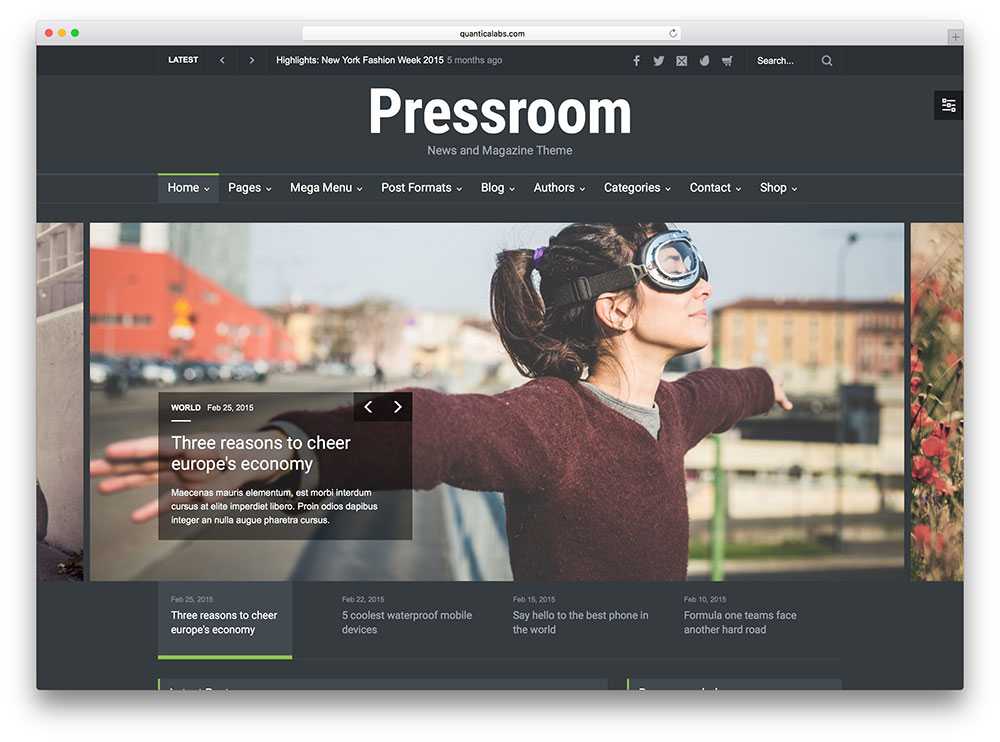 Каждый из нас понимает, что получится 12. Нам не нужно производить вычислений, мы просто помним результат умножения и не прикладываем усилий для того, чтобы быть уверенными в правильности ответа. Схожим образом и работает кеширование.
Каждый из нас понимает, что получится 12. Нам не нужно производить вычислений, мы просто помним результат умножения и не прикладываем усилий для того, чтобы быть уверенными в правильности ответа. Схожим образом и работает кеширование.
При запросе браузером веб-страницы, серверу каждый раз приходится выполнять множество сложных алгоритмов. При этом, в большинстве случаев, конечный результат вычислений остается таким же. Кеширование дает возможность серверу сохранить в памяти конечный результат, и не обрабатывать каждый новый запрос заново.
Плагин W3 Total Cache делает работу пользователей сайта комфортнее, сокращая время загрузки веб-страниц. Мы рассмотрим самые необходимые функции, которые подойдут для большинства проектов.
Установите плагин из раздела «Добавить новый».
После установки плагина в боковом меню появится пункт «Performance». Перейдите в раздел «General Settings» и найдите блок «Page cache». Основная настройка плагина сводится к отметке галочкой необходимых нам опций. Не забудьте сохранять все внесенные вами изменения.
Не забудьте сохранять все внесенные вами изменения.
Главная функция — Page cache. Она будет кешировать страницы вашего сайта. Активируем ее, кликнув на «Enable».
Пропускаем раздел Minify и Opcode Cache и переходим к Database Cache. Включаем кеширование базы данных, кликнув на «Enable».
Нажимаем кнопку «Save all settings», чтобы сохранить настройки кеширования.
В боковом меню перейдите в раздел «Page cache». Если на сайте доступна регистрация пользователей, отключите опцию «Don’t cache pages for logged in users». Нажмите «Save all settings».
Ниже в блоке «Cache Preload» отметьте галочкой пункт «Automatically prime the page cache» установите интервал очистки кеша — 86400 секунд (сутки). Эта опция будет автоматически очищать накопленный кеш за последние сутки.
Сохраните изменения, нажав на кнопку «Save all settings».
Готово! Теперь наш интернет-магазин будет работать быстро.
В дальнейшем вы можете самостоятельно выбирать и устанавливать нужные вам плагины способом, который мы описали в нашей статье.
Если на сайте накопится много плагинов, и из-за этого сайт будет работать медленнее, чем хотелось бы, воспользуйтесь специальным плагином, который выяснит, какие плагины потребляют больше всего ресурсов.
Больше о плагинах можно почитать в Кодексе WordPress.
Видеокурс «Разработка сайта на CMS WordPress»: смотреть видео онлайн
Видеокурс
Записывайтесь и уже сегодня начните создавать сайт на самой популярной и востребованной CMS в мире.
Для кого этот курс
Данный курс подойдет всем, кто уже знаком с версткой и веб-разработкой, но хотел бы научится созданию полноценного сайта с бэкендом на CMS WordPress. Также тем, кто возможно знаком с работой различных CMS, в том числе и WordPress, но хотел бы углубить свой уровень знаний конкретно этой популярной системы управления контентом (WordPress, далее WP).
Необходимые знания и навыки:
Знания верстки (HTML, CSS, базовые знания JS будет плюсом).

Базовые знания программирования (любого языка, но желательно PHP, можно без знаний ООП).
Понимание клиент-серверного взаимодействия.
Работа с хостингом и протоколом FTP.
Чему вы научитесь
Программа обучения
1. Вступление
1 урок, 08:22
2. Теория по WordPress
5 уроков, 01:45:55
3. Создание темы
5 уроков, 01:40:28
4. Работа с меню и настройка темы
2 урока, 33:07
5. Работа с виджетами, сайдбарами и шорткодами
7 уроков, 02:10:10
14. Виджеты и сайдбары (17:25)
15. Разработка собственного виджета (26:59)
16. Разработка виджета контактов (13:36)
17.
 Разработка виджета социальных ссылок (24:07)
Разработка виджета социальных ссылок (24:07)18. Разработка виджета карты (09:35)
19. Разработка информационных виджетов (16:36)
20. Разработка шорткода (21:52)
6. Работа со страницами
4 урока, 01:02:48
7. Работа с записями и таксономиями
3 урока, 35:21
8. Работа с полями записей
9 уроков, 01:38:50
28. Создание кастомного поля для записей (16:12)
29. Реализация редактирования, сохранения и вывод данных кастомного поля (11:50)
30. Создание полей с помощью ACF (11:24)
31. Создание полей через ACF. Поля для услуг и тренеров (11:54)
32. Создание полей через ACF. Поля для занятий (12:35)
33.
Создание полей через ACF. Поля для клубных карт и таксономий (13:48)
34. Вывод данных ACF в шаблонах. Разработка шаблона для услуг (11:53)
35. Вывод данных ACF в шаблонах. Разработка шаблона для тренеров (03:32)
36. Вывод данных ACF в шаблонах. Вывод полей для таксономий (05:42)
9. Самостоятельное получение записей из базы данных
4 урока, 55:20
10. Разработка главной страницы
4 урока, 01:12:45
11. Формы в WP
6 уроков, 01:15:08
45. Работа с формами. Обработка GET/POST запросов. Разработка формы в модальном окне (14:27)
46. Работа с формами — AJAX. Лайки в записях, планирование реализации (04:39)
47. Работа с формами — AJAX. Лайки в записях, подготовка скриптов (22:41)
48.
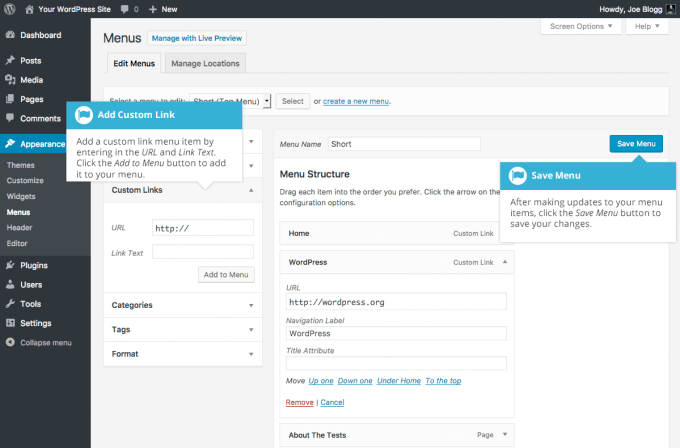 Работа с формами — AJAX. Лайки в записях, отправка данных на сервер (17:08)
Работа с формами — AJAX. Лайки в записях, отправка данных на сервер (17:08)49. Работа с формами — AJAX. Лайки в записях, обработка данных на сервере (08:10)
50. Выводим столбец, в админке, со значением лайков (08:03)
12. Сохранение записей программно
5 уроков, 57:53
13. Работа с формами через плагин Contact Form 7
3 урока, 25:50
14. Разработка плагина
5 уроков, 56:40
15. Завершение разработки учебного проекта
5 уроков, 01:03:21
-
16. Оптимизация сайта и рекомендации по SEO и безопасности
3 урока, 47:38
17. Загрузка на хостинг
2 урока, 31:24
18. Регистрация и авторизация пользователей
1 урок, 23:03
19. Локализация сайта
2 урока, 25:03
20.
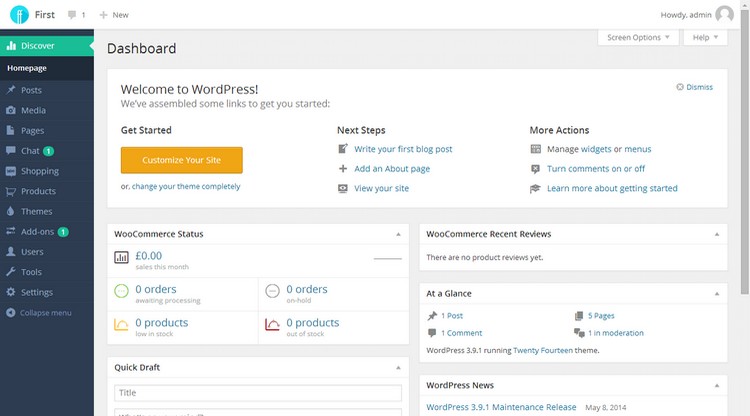 Настройка Google Analytics
Настройка Google Analytics1 урок, 09:05
21. Интернет-магазин на WP — WooCommerce
1 урок, 10:38
22. REST API
4 урока, 59:08
Ваш будущий сертификат
Каждый участник курса получит сертификат о его прохождении.
Всё, что нужно – это выполнить проект, следуя видео урокам и успешно пройти тестирование в конце курса.
По завершению курса вы также сможете оставить честный отзыв о качестве обучения. Отзыв будет публичным не зависимо от его содержания.
Почему стоит выбрать обучение в LoftSchool
Безупречная репутация
Мы в деле с 2012 года и нас знают во всех больших IT компаниях России и ближнего зарубежья.
LoftSchool – лидер в IT образовании
По результатам исследования «Моего круга» на Хабре LoftSchool занял первое место.
1000+ выпускников ежегодно
Наши выпускники работают в Apple, Яндекс, Mail. ru, Epam и др. крупнейших компаниях. Пруфы.
ru, Epam и др. крупнейших компаниях. Пруфы.
Преподаватель
Полос Дмитрий
Freelance
Полос Дмитрий, 28 лет, увлекся программированием еще со школы. Писал на Python, PHP, JavaScript и других языках. С 2016 года полностью перешел в веб-разработку, последние пару лет работаю на фрилансе и активно делюсь накопленным опытом с другими.
Регистрация на обучение
1 990
3 300Старая цена
Руководство для начинающих — Go WordPress
Выбор правильных инструментов для создания веб-сайта — одно из самых важных бизнес-решений, которое вы примете.
Возможно, лучше всего начать с чего-то, известного как система управления контентом (CMS). CMS помогает вам публиковать контент на вашем веб-сайте без написания кода. Если вы не являетесь экспертом в области веб-разработки, CMS практически необходима.
Существуют десятки вариантов CMS, поэтому может быть сложно выбрать лучший.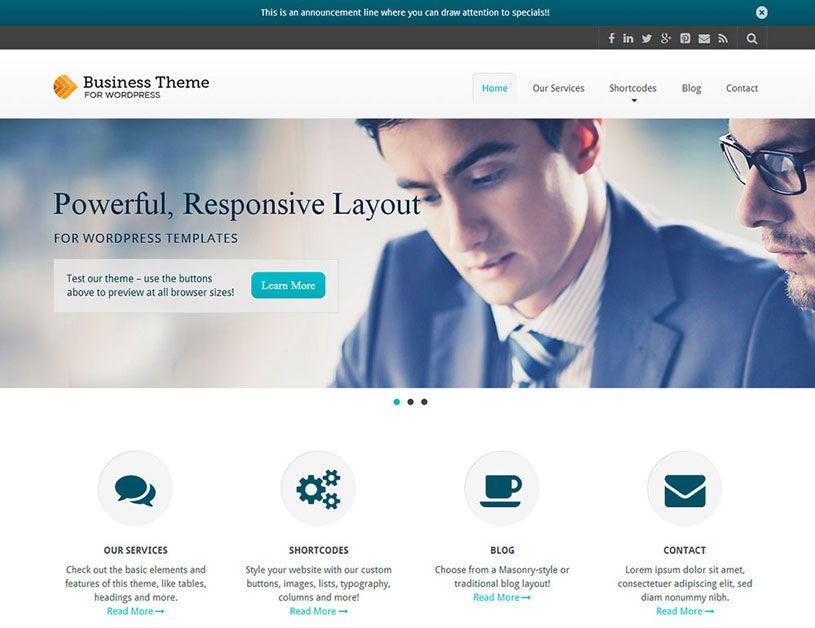
Это руководство прояснит этот процесс и научит вас, как выбрать CMS, которая будет соответствовать потребностям вашего бизнеса и веб-сайта.
Что такое CMS?
CMS — это тип программного обеспечения, используемого для хранения и создания контента для публикации в Интернете. Большинство систем управления контентом включают инструменты для форматирования сообщений или страниц веб-сайтов, редактирования текста, отображаемого на веб-сайтах, и публикации веб-контента.
Существует множество систем, из которых вы можете выбирать, и каждая из них имеет свое уникальное сочетание сильных сторон. Поиск подходящего варианта зависит от потребностей вашего бизнеса, а также от требований вашего веб-сайта.
4 вопроса, которые следует задать при выборе CMS
Чтобы сузить круг поиска идеальной CMS, задайте себе следующие вопросы:
1. Что должен делать мой веб-сайт?
Хотите разместить видео на своем сайте? Вам нужно создать портфолио или вести блог? Составьте список всего, что будет делать ваш сайт, и найдите CMS, которая поможет вам достичь этих целей.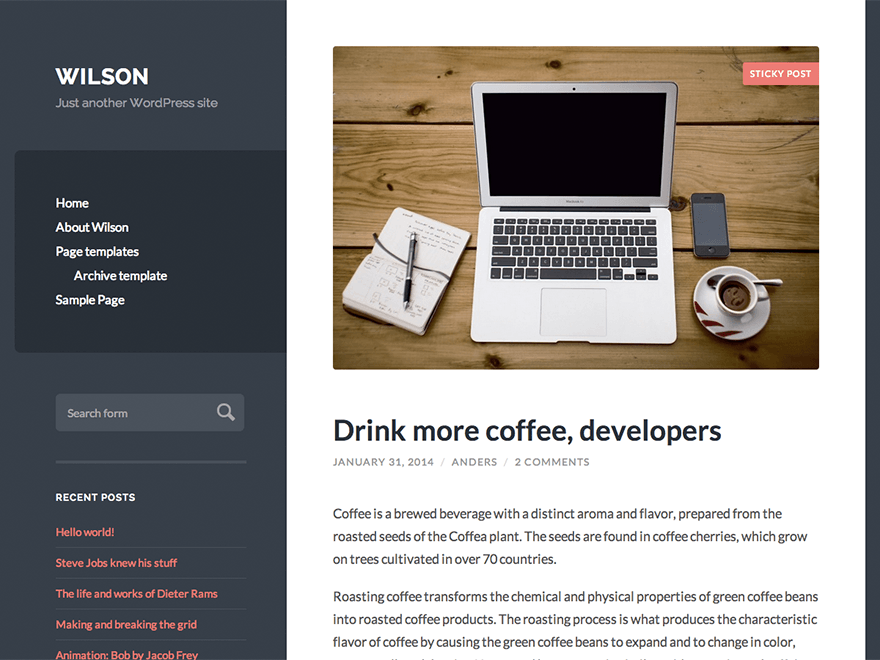
2. Насколько технически подкованы те, кто использует CMS?
Наиболее гибкие варианты CMS с открытым исходным кодом (они бесплатны и созданы разработчиками-добровольцами). Тем не менее, самые гибкие варианты также могут потребовать немного больше практического подхода, и вам понадобится некоторый технический опыт, чтобы пройти этот путь.
Если вы не очень разбираетесь в технологиях, хостинговая платформа, такая как WordPress.com, может быть правильным вариантом. Эта платформа имеет удобный интерфейс и поставляется с инструментами, которые расширяют функциональность вашего веб-сайта без необходимости написания единой строки кода.
3. Сколько это стоит?
Как и в случае любого делового решения, важным фактором будет цена. Вам нужно что-то, что даст вам максимальную отдачу от затраченных средств.
Существует больше коммерческих вариантов CMS, которые обходятся дороже, чем решения с открытым исходным кодом, но обладают расширенными функциональными возможностями. Есть также некоторые базовые системы, которые вы можете использовать бесплатно, но вам, возможно, придется заплатить за сторонние плагины или темы, чтобы получить необходимые вам функции.
Есть также некоторые базовые системы, которые вы можете использовать бесплатно, но вам, возможно, придется заплатить за сторонние плагины или темы, чтобы получить необходимые вам функции.
В большинстве случаев лучше всего использовать размещенную CMS, с которой вы можете начать работу бесплатно. Эти платформы предоставляют вам функции, необходимые для создания красивого и функционального веб-сайта, не платя ни цента, и предлагают платные обновления для тех, кто хочет получить доступ к дополнительным инструментам.
4. Какую поддержку вы получаете?
Поскольку ваш бизнес зависит от вашей CMS, вы захотите знать, что поддержка доступна, если что-то пойдет не так.
Полезно выбрать CMS с большим сообществом, потому что есть вероятность, что другие пользователи могут столкнуться с похожими проблемами. На WordPress.com, который является частью крупнейшей в мире экосистемы CMS, есть форумы, заполненные экспертами и увлеченными волонтерами, к которым вы можете обратиться за помощью.
Количество документации, которую CMS предоставляет своим пользователям, также имеет значение. Конечно, вы захотите обратиться в службу поддержки CMS, если не можете найти ответы самостоятельно.
Выбор CMS — невероятно важная часть создания вашего бизнес-сайта. Учитывая вышеперечисленные факторы, вы сможете выбрать CMS, которая идеально соответствует потребностям вашего бизнеса.
Нравится:
Нравится Загрузка…
ОБ АВТОРЕ
Команда WordPress.com
Мы команда инженеров счастья, разработчиков, редакторов и экспертов по WordPress. Наша команда лично курирует и предоставляет лучшие ресурсы, чтобы помочь вам, независимо от того, на каком этапе ведения блога или создания веб-сайта вы находитесь. В WordPress.com наша миссия состоит в том, чтобы демократизировать публикацию одного веб-сайта за раз. С легкостью создайте бесплатный веб-сайт или блог на WordPress.com. Десятки бесплатных настраиваемых дизайнов и тем для мобильных устройств.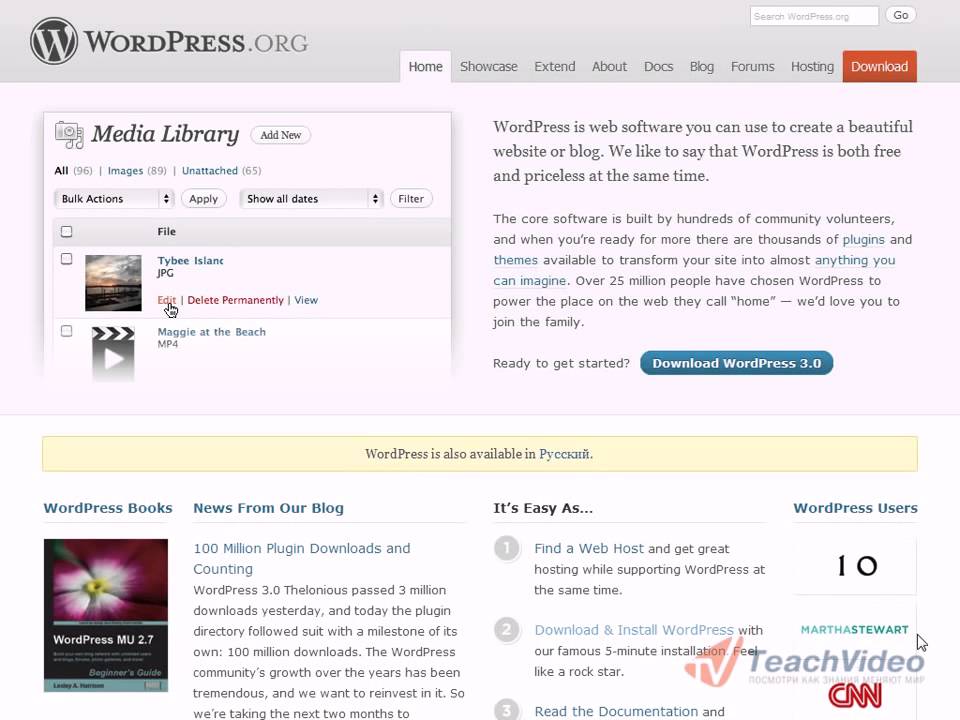
Еще от команды WordPress.com
Позвольте нашим специалистам создать ваш собственный веб-сайт WordPress.com.
Если вам нужна целевая страница или полноценный сайт электронной коммерции, академия онлайн-обучения или интерактивный информационный сайт для вашего бизнеса, мы можем создать его для вас.
Подать заявку
20 ответов на часто задаваемые вопросы
Контент Themeisle бесплатный. Когда вы покупаете по реферальным ссылкам на нашем сайте, мы получаем комиссию. Узнать больше
Несмотря на то, что WordPress известен как довольно удобная платформа, многое еще предстоит узнать, когда речь идет о WordPress для начинающих.
Вот почему мы составили этот список из 20 наиболее часто задаваемых вопросов о WordPress. Как только вы поймете эти концепции, вы сможете уверенно прыгнуть в WordPress обеими ногами и взяться за свой новый проект.
Ниже вы найдете краткие ответы и дополнительные ресурсы, которые помогут вам войти в мир WordPress.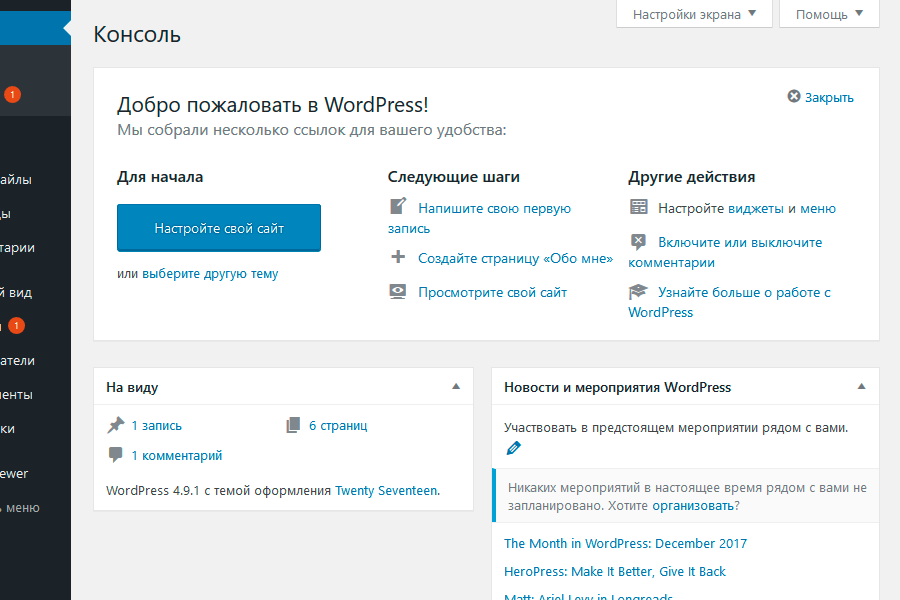 Держитесь крепче – поехали!
Держитесь крепче – поехали!
📚 Содержание:
- Что такое WordPress?
- В чем разница между WordPress.com и WordPress.org?
- Могу ли я создать сайт на WordPress бесплатно?
- Что означает «открытый исходный код»?
- Могу ли я создать сайт WordPress самостоятельно?
- Что такое доменное имя и веб-хостинг, и нужны ли они мне для использования WordPress?
- В чем разница между плагинами и темами?
- Как установить плагины и темы?
- Безопасен ли WordPress?
- Что такое категории и теги и нужно ли их использовать?
- Разве WordPress не предназначен только для блогов?
- Как поддерживать свой сайт WordPress?
- Как настроить параметры WordPress?
- В чем разница между сообщениями и страницами?
- Что такое виджет?
- Моя домашняя страница показывает сообщения моего блога. Могу ли я вместо этого создать отдельную домашнюю страницу?
- Как добавить изображения на мой сайт WordPress?
- Могу ли я добавить видео и аудио файлы на свой сайт WordPress?
- Могу ли я настроить свою тему?
- Могу ли я использовать свой веб-сайт WordPress для заработка?
WordPress для начинающих: ответы на 20 вопросов
1.
 Что такое WordPress?
Что такое WordPress?WordPress — это система управления контентом (CMS). Это платформа, которая позволяет вам создавать, редактировать, поддерживать и обмениваться контентом, таким как письменные сообщения, изображения и другие медиафайлы в Интернете:
Это то, что делает его отличным инструментом для создания блогов и других веб-сайтов. Фактически, WordPress поддерживает более трети всех сайтов в Интернете.
2. В чем разница между WordPress.com и WordPress.org?
Различия между WordPress.com и WordPress.org — одна из самых запутанных вещей, когда речь идет о WordPress для начинающих.
Выяснение того, что подходит именно вам, определенно может стать проблемой, если вы не знакомы с плюсами и минусами каждого из них.
Короче говоря, WordPress. com больше похож на сайт для создания сайтов, такой как Squarespace или Wix. С другой стороны, WordPress. org — также известный как самостоятельный хостинг WordPress — требует от вас найти собственное решение для хостинга, но дает вам полный контроль над вашим сайтом.
3. Могу ли я создать сайт на WordPress бесплатно?
Ответ и да и нет. Вы можете создать сайт WordPress.com бесплатно, но он будет фирменным, и у вас будет меньше вариантов настройки:
Самостоятельный WordPress всегда можно загрузить бесплатно, но вам придется заплатить за некоторые элементы, чтобы использовать его, например, веб-хостинг, домен и многое другое.
Существует также множество плагинов и тем для использования с WordPress. Хотя существует множество высококачественных бесплатных опций, есть также продукты премиум-класса, которые вы можете приобрести, если захотите. Короче говоря, WordPress настолько дорог, насколько вы решите его сделать.
4. Что означает «открытый исходный код»?
Если вы когда-нибудь ковырялись в WordPress.org, возможно, вам встречался термин «открытый исходный код». Это означает, что исходный код WordPress — то есть основные части кода — разрабатывается сообществом, некоторые из которых являются добровольцами. Это также означает, что основное программное обеспечение WordPress на 100 % бесплатно.
Это также означает, что основное программное обеспечение WordPress на 100 % бесплатно.
Существует несколько требований, которым должна соответствовать платформа, чтобы считаться открытой. Это интересная тема, о которой вам было бы полезно прочитать, но, в конечном счете, природа WordPress с открытым исходным кодом не влияет на большинство людей.
5. Могу ли я создать сайт WordPress самостоятельно?
WordPress разработан так, чтобы быть удобным для пользователя даже для тех, у кого нет абсолютно никакого опыта веб-разработки или программирования. Нет никаких причин, по которым вы не можете создать качественный и профессионально выглядящий сайт, используя правильное сочетание темы и плагинов.
Несмотря на это, есть много разработчиков WordPress, которых вы можете нанять для создания более сложных пользовательских функций, если вы чувствуете, что они вам нужны.
6. Что такое доменное имя и веб-хостинг, и нужны ли они мне для использования WordPress?
Ваше доменное имя — это адрес вашего веб-сайта.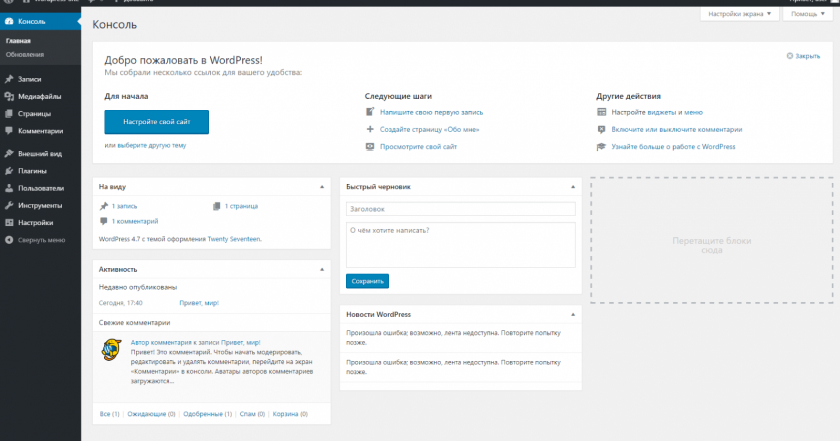 Например, наше доменное имя — themeisle.com . Веб-хостинг — это, по сути, место на компьютерном сервере, которое вы арендуете для размещения своего сайта и делаете его доступным для посетителей со всего мира.
Например, наше доменное имя — themeisle.com . Веб-хостинг — это, по сути, место на компьютерном сервере, которое вы арендуете для размещения своего сайта и делаете его доступным для посетителей со всего мира.
Если вы используете собственный WordPress, вам необходимо приобрести как доменное имя, так и учетную запись веб-хостинга. Они могут стоить всего 10 долларов в год и 3 доллара в месяц соответственно или легко достигать сотен в месяц.
7. В чем разница между плагинами и темами?
Эти два компонента очень важны, но очень разные. Плагин добавляет некоторые функции к вашей установке WordPress, такие как сканирование безопасности или предотвращение спама:
С другой стороны, темы контролируют внешний вид вашего сайта. Некоторые более сложные темы также могут включать в себя специальные функции, но, как правило, они касаются таких аспектов, как макет и стиль.
8. Как установить плагины и темы?
Есть несколько способов установить плагин или тему.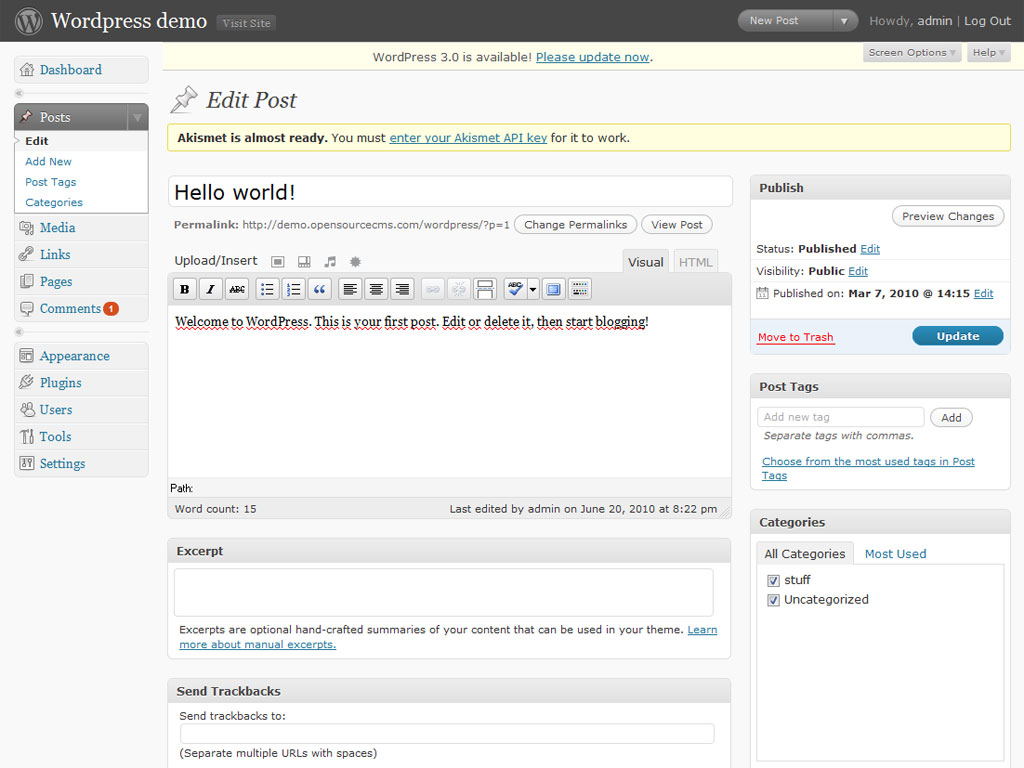 Оба происходят в панели администратора вашего сайта.
Оба происходят в панели администратора вашего сайта.
Вы можете перейти в каталог плагинов или тем на панели инструментов, чтобы найти, установить и активировать их. Кроме того, вы также можете загрузить их на свой сайт, что является обычным способом установки продуктов премиум-класса.
9. Безопасен ли WordPress?
Если вы будете следовать рекомендациям по безопасности WordPress, платформа будет такой же безопасной, как и любая другая. Однако, если вы будете пренебрегать своим сайтом, он быстро станет более уязвимым для кибератак.
Существует несколько плагинов, сервисов и других инструментов, которые вы можете использовать, чтобы сделать свой сайт более безопасным. Также очень важно всегда обновлять установку, плагины и тему.
10. Что такое категории и теги и нужно ли их использовать?
Категории и теги — это способы классификации контента в WordPress — «таксономии». Хотя они не являются обязательными, они имеют множество применений:
Поддерживая порядок на сайте, категории и теги помогают пользователям и поисковым системам находить информацию на вашем сайте. Вы сможете получить более высокий рейтинг на страницах результатов и обеспечить лучший пользовательский опыт, включив их.
Вы сможете получить более высокий рейтинг на страницах результатов и обеспечить лучший пользовательский опыт, включив их.
11. Разве WordPress не предназначен только для блогов?
Хотя WordPress начинался как платформа для ведения блогов, с самого начала он стал гораздо более универсальным. Благодаря использованию плагинов и специализированных тем люди теперь используют WordPress для создания сайтов многих типов.
С помощью правильных инструментов вы можете легко превратить свою установку WordPress в интернет-магазин, портфолио, бизнес-сайт или что-то еще.
Например, WordPress — самый популярный способ создания магазина электронной коммерции — даже более популярный, чем Shopify!
12. Как поддерживать свой сайт WordPress?
Многое уходит на поддержку любого веб-сайта. Вам нужно будет создавать резервные копии, обновлять его, следить за его безопасностью и выполнять десятки других задач. К счастью, вы можете автоматизировать многие из них в WordPress. Есть также услуги, которые могут поддерживать ваш сайт для вас, хотя они не являются обязательной покупкой.
Есть также услуги, которые могут поддерживать ваш сайт для вас, хотя они не являются обязательной покупкой.
13. Как настроить параметры WordPress?
Вы можете получить доступ к своим настройкам на боковой панели панели управления. Они разбиты на семь разделов: Общие, Написание, Чтение, Обсуждение, Медиа, Постоянные ссылки и Конфиденциальность:
. Настройки по умолчанию подходят для многих сайтов. Однако, если вам нужно внести изменения, вы найдете много рекомендаций в нашем посте на эту тему.
14. В чем разница между постами и страницами?
Эти два типа контента легко спутать. По сути, страница — это постоянное статическое приспособление на вашем сайте, такое как домашняя страница, страница «О нас» или страница «Контакты».
Сообщение обычно представляет собой срочную запись в блоге или статью. Однако вы можете адаптировать свои сообщения в соответствии с потребностями вашего сайта и использовать их для других функций, таких как объявления, рецепты или другой контент.
По мере того, как вы выходите за пределы WordPress для начинающих и лучше знакомитесь с платформой, вы можете ввести новые «пользовательские» классификации и для других типов контента.
15. Что такое виджет?
Виджет — это небольшая область содержимого, которая появляется в различных местах на вашем сайте. Хотя точное расположение зависит от вашей темы WordPress, обычно они находятся на боковой панели или в нижнем колонтитуле:
. Общие виджеты включают последние сообщения, контактную информацию, каналы социальных сетей и панели поиска. Они часто хорошо видны и не считаются частью основного контента вашего сайта.
16. На моей домашней странице отображаются записи моего блога. Могу ли я вместо этого создать отдельную домашнюю страницу?
Ты можешь! Чтобы изменить его, вам нужно изменить настройку в вашей установке WordPress.
На панели администратора перейдите к Настройки > Чтение , затем выберите вариант под На вашей домашней странице отображается , который читается как Статическая страница:
Выберите нужную домашнюю страницу в первом раскрывающемся списке, а во втором выберите страницу архива блога.
17. Как добавить изображения на мой сайт WordPress?
WordPress хранит изображения и другие медиафайлы в Медиатеке WordPress. Вы можете загружать контент в него напрямую, перейдя к Медиа > Добавить новый в панели администратора:
Вы также можете добавлять изображения в редакторе WordPress. Либо выберите блок изображения и нажмите кнопку Загрузить , либо просто перетащите файл с рабочего стола.
18. Могу ли я добавлять видео и аудио файлы на свой сайт WordPress?
И аудио, и видео файлы совместимы с WordPress! Однако эти файлы, как правило, имеют большой размер и могут замедлить работу вашего сайта, особенно когда речь идет о видео. Вместо этого вы можете рассмотреть возможность размещения больших медиафайлов за пределами сайта.
19. Могу ли я настроить свою тему?
WordPress включает собственный инструмент под названием Customizer, который позволяет пользователям вносить изменения в свои темы. Вы можете получить к нему доступ, перейдя к Внешний вид> Настроить на панели инструментов:
Вы можете получить к нему доступ, перейдя к Внешний вид> Настроить на панели инструментов:
Если вы знаете код, вы также всегда можете напрямую изменить файлы своей темы или добавить свой собственный CSS. Однако это не рекомендуется для менее опытных пользователей.
20. Могу ли я использовать свой веб-сайт WordPress для заработка?
пользователя WordPress зарабатывают деньги на своих сайтах каждый день. Плагин WooCommerce позволяет легко превратить ваш сайт в интернет-магазин, например. Есть много других способов заработать деньги в Интернете, и все они доступны вам как владельцу сайта WordPress.
Наверх
WordPress для начинающих? Ты теперь эксперт!
Понимание WordPress для начинающих может показаться ошеломляющим. Тем не менее, ответы на несколько простых вопросов могут дать существенное представление о том, как работает WordPress и для чего вы можете его использовать.
От основ WordPress до более сложных вопросов о его безопасности и прибыльности — в этом посте мы рассмотрели множество тем.
